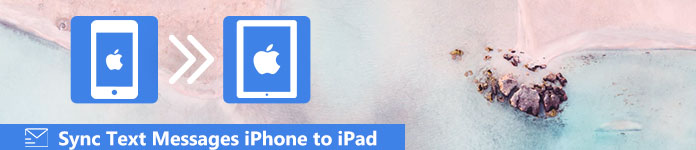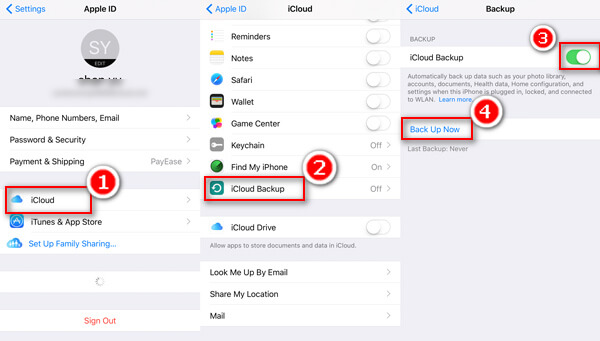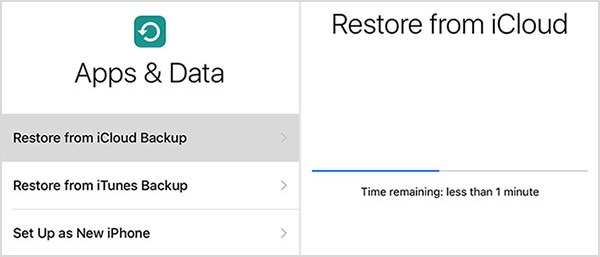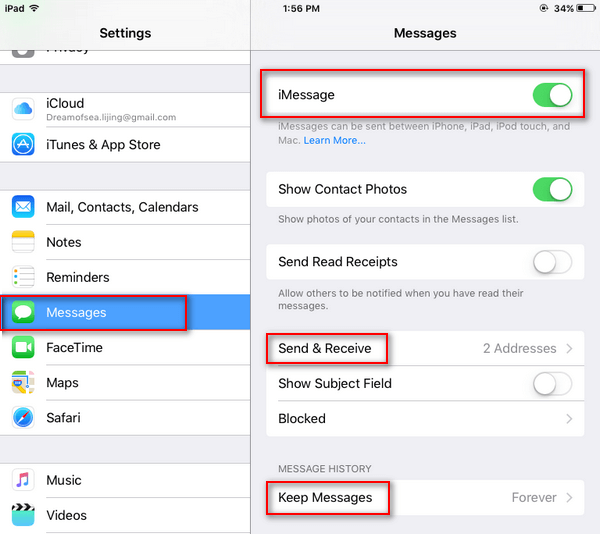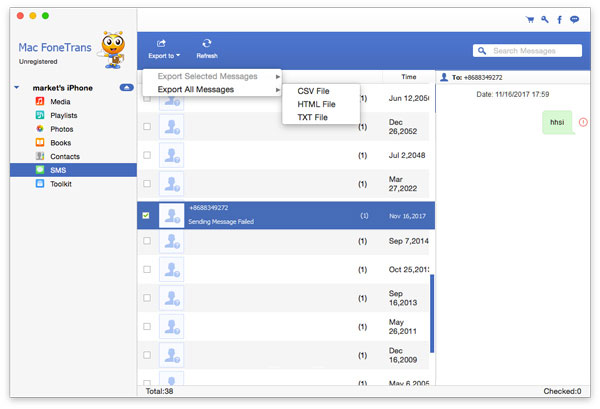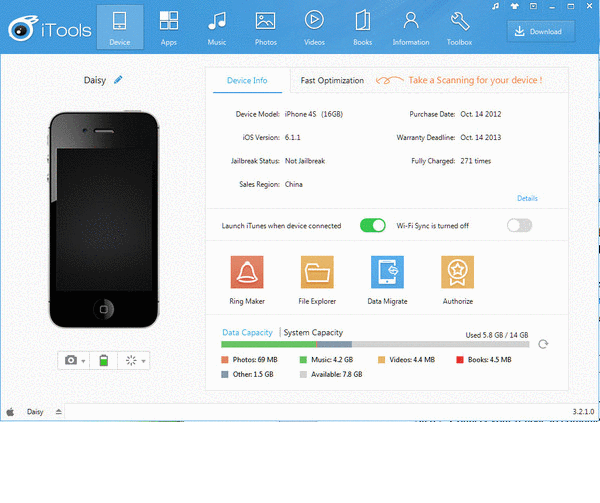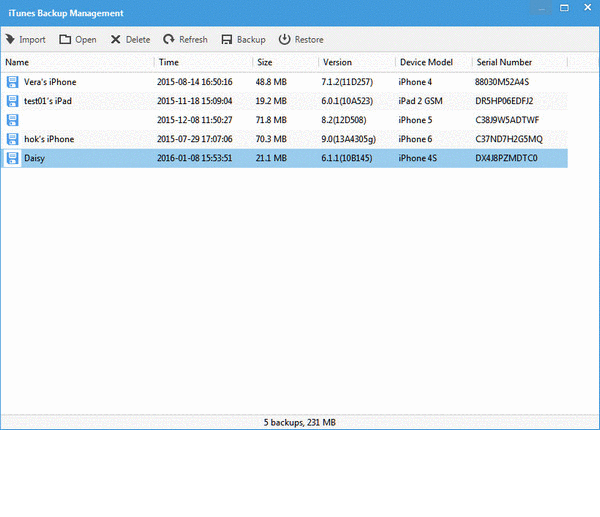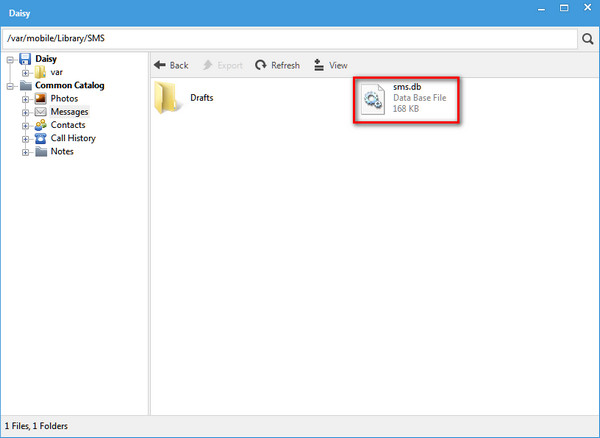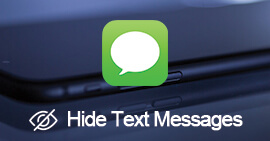İPhone'dan iPad'e Mesajları Senkronize Etme (Metin Mesajları / iMessages / MMS)
iPhone mesajları, arkadaşlarınızdan, iş ortağınızdan, ailelerden, banka faturalarından vb. çok önemli veriler içerir.
İPhone yanınızda olmadığında, iPhone mesajlarınızı nasıl kontrol edersiniz?
Apple bu noktada çok yardımcı oluyor.
İOS 11.4'ten bu yana iCloud, mesajlarınızı Apple aygıtlarınız arasında eşzamanlı tutar ve yedekler.
Başka bir deyişle, iPhone'dan iPad'e mesaj senkronizasyonu, dahil olmak üzere Yeni mesaj, metin mesajları, ve MMSve iPad'de gerçek zamanlı bir mesaj kontrolü alın.
Şimdi. tam süreci 3 şekilde inceleyelim.
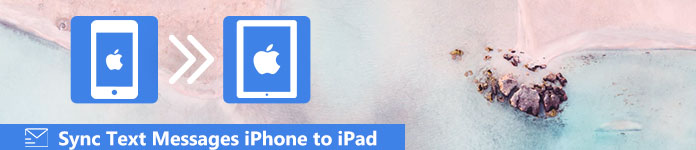
Yol 1. iPhone'dan iPad'e iCloud yedeklemesi ile eski mesajlar nasıl senkronize edilir
Yalnızca eski metin mesajlarını veya iMessage'ları iPhone'dan iCloud'a senkronize etmek istiyorsanız, iPhone'daki mesajları iCloud'a yedeklemeniz ve iCloud'dan iPad'e geri yüklemeniz yeterlidir.
Adım 1. iPhone'da mesajları yedekleyin
"Ayarlar"> Adınıza dokunun> "iCloud"> Aşağı kaydırarak "iCloud Yedekleme" yi açmak için "iCloud Yedekleme" yi bulun> Ana ekran yapılandırması, ayarlar da dahil iPhone mesajlarını iCloud'a yedeklemeye başlamak için "Şimdi Yedekle" yi tıklayın , vb.
Not: Yavaş bir iCloud yedeklemesinden kaçınmak için, "iCloud Yedekleme" yi açmadan önce "Fotoğraflar", "E-postalar", "Hatırlatıcılar", "Safari" vb. Kapatabilirsiniz.
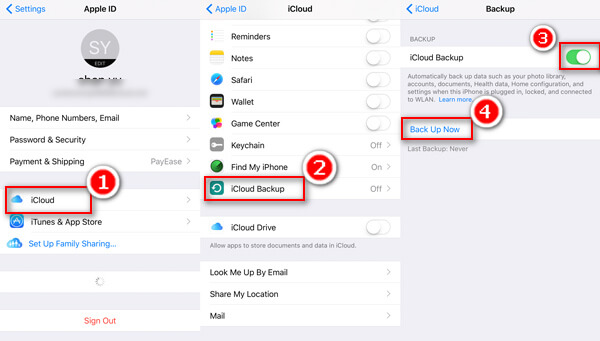
Adım 2. iPhone mesajlarını iPad ile senkronize edin
İPad'inizde "Ayarlar"> "Genel"> "Sıfırla"> "Tüm İçeriği ve Ayarları Sil" seçeneğine gidin> işleminizi onaylamak için iCloud şifrenizi girin.
/images/iphone-data-silgi/ipad-sıfırlama-ayarları.jpg
Ardından iPad'iniz fabrika ayarlarına gidecek ve "Uygulamalar ve Veriler" ekranına gitmek için ekrandaki talimatları izleyecek, burada "iCloud Yedeklemesinden Geri Yükle" ye dokunun> iPhone mesajlarını yedeklemek için kullandığınız iCloud hesabında oturum açın> Seçin Kısa mesajlar, iMessage'lar ve MMS dahil olmak üzere verileri iPad ile senkronize etmek için iCloud yedeklemesi.
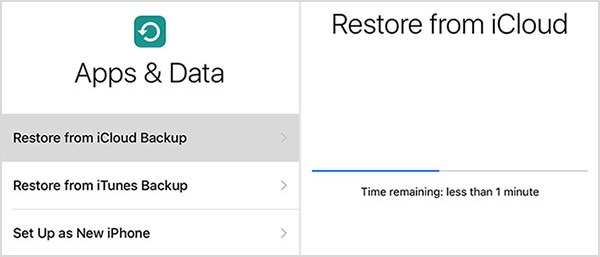
İpuçları
1. iPad'inizdeki mevcut veriler silinecek ve daha iyi yedek iPad Herhangi bir veri kaybını önlemek için.
2. iPad'inizi yeni olarak kurduğunuzda, Wi-Fi ayarlarını etkinleştirmeniz gerekir çünkü mesajlar iCloud aracılığıyla eşzamanlanır Wi-Fi gerektirir.
Way 2. iPhone'dan iPad'e Apple ID ile yeni mesajlar nasıl senkronize edilir
İPad'inizin iPhone'dan gönderilen veya alınan mesajları eşzamanlamasını istiyorsanız, iPhone'dan iPad'e iletileri eşzamanlamak için Apple Kimliği aracılığıyla iMessage ayarlarını kullanabilirsiniz.
1. Adım. İPad'de iMessages'ı etkinleştirin
İPad'de, "Ayarlar"> "Mesajlar"> iPhone'unuzda kullanılan Apple Kimliğinize giriş yapın.
Ardından "iMessage" seçeneğiniz etkinleştirilecektir.
Telefon numarasını veya e-postayı onaylamak için "Gönder ve Al" bölümünün altında "ŞU ANDA GÖNDERİMLE ULAŞABİLİRSİNİZ" veya "YENİ KONUŞMALARA BAŞLAYABİLİRSİNİZ".
"MESAJ GEÇMİŞİ" bölümünde "Mesajları Sakla" yı 30 gün / 1 yıl veya sonsuza kadar istediğiniz gibi ayarlamak için.
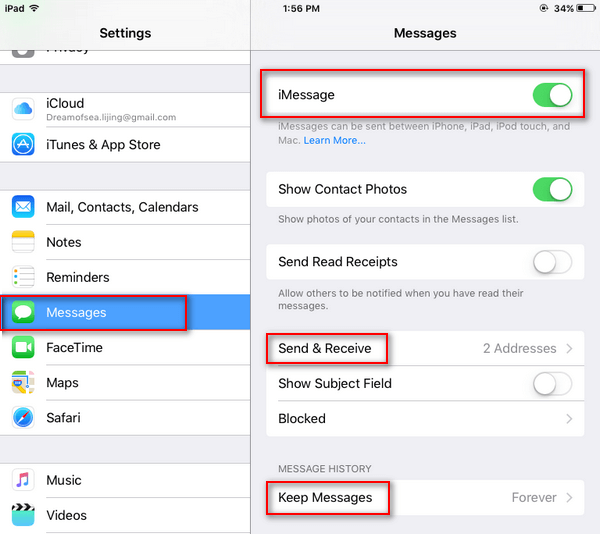
Adım 2. iPhone mesajlarını senkronize edin
Başkaları size iPhone'unuza iMessage veya metin mesajı gönderdiğinde, iPad'iniz de mesajları alır.
Burada iMessage, kısa mesaj veya mesaj gönderebilirsiniz. emoji mesajları iPad'inizden alıcıya.
İpuçları
1. iPhone'da iMessage'ı kapattığınızda, yeni iMessage veya metin mesajları, hatta MMS almak veya göndermek için iPad'i kullanmaya devam edebilirsiniz. (iMessages teslim edilmedi?)
2. Alıcı iMessages'ı kapatırsa, iPad veya iPhone'dan mesajları metin mesajı olarak gönderirsiniz ve operatör planınıza bağlı olarak para ödemeniz gerekir. (Gönderilen kısa mesajlar yeşil, iMessage'lar ise mavi olarak işaretlenir.)
3. iPhone veya iPad'inizdeki mesaj konuşmalarını sildiğinizde, diğer cihaz etkilenmeyecektir.
Yol 3. iPhone'dan iPad'e tüm mesajlar veri kaybı olmadan nasıl senkronize edilir
Son yol, iPad'inizdeki herhangi bir veriyi silmeden tüm iPhone mesajlarını iPad ile senkronize etmek istediğinizde önerilen yöntemdir.
Yapmanız gereken, metin mesajlarını, iMessage'ları ve MMS'leri iPhone'dan bilgisayara kopyalamak ve ardından bilgisayardan iPad'e mesajlar yerleştirmektir.
Adım 1. iPhone mesajlarını Mac'e yedekleyin
koşmak iPhone Aktarımı bilgisayarınızda. Bu aracın Windows ve Mac sürümü vardır. Burada Mac bilgisayarı örnek alıyoruz.
İPhone'unuzu USB kablosuyla Mac'e bağlayın, "SMS"> "Şuraya Aktar"> "Tüm İletileri Dışa Aktar" / "Seçili İletileri Dışa Aktar" ı "CSV Dosyası" olarak Mac'inize tıklayın.
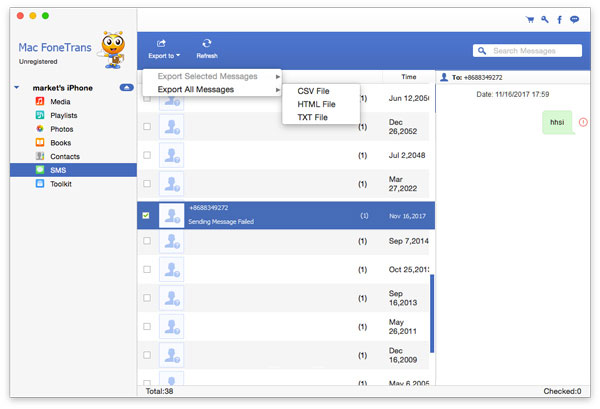
Adım 2. iPhone mesajlarını iPad ile senkronize edin
Burada işlemi tamamlamanıza yardımcı olacak bir başka ücretsiz araca, iTools'a ihtiyacınız var.
1. iPad mesajlarını iTools ile bilgisayara aktarın
İTools'u bilgisayarınızda çalıştırın. İPad'inizi bilgisayara bağlayın. Bu yazılım iPad'inizi algılayacaktır.
"Lütfen Yedeklenecek Aygıt Seçin" açılır listesinden iPad'inizi seçmek için "Araç Kutusu"> "iTunes Yedekleme / Geri Yükleme"> "Yedekleme" yi tıklayın> iPad mesajlarınızın yedeğini bilgisayarınıza kaydetmek için "Yeni Yedekleme" yi seçin> Değişiklikleri kaydetmek için "Tamam" ı tıklayın.
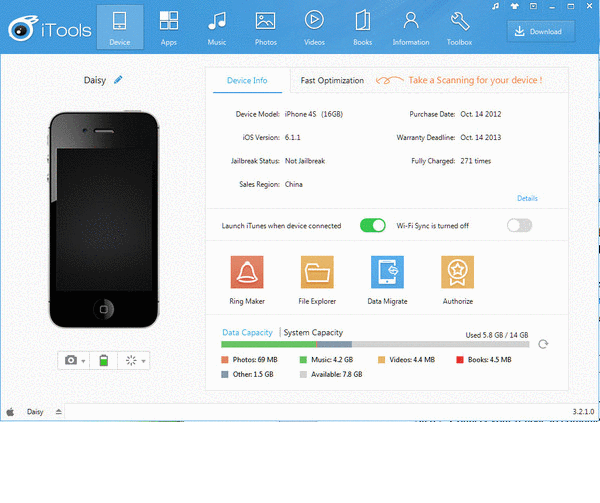
2. Silinmek istemeyen iPad mesajını saklayın
SMS mesajlarının yedeklenmesi için saniye bekleyin. Açılır pencerede iPad adınızı çift tıklayın> "Mesajlar" ı tıklayın> iPad'inizden silmek istemediğiniz iPad SMS mesajlarını görüntülemek ve kontrol etmek için "sms.db" yi çift tıklayın> Kaydetmek için "Dışa Aktar" ı tıklayın Bilgisayarınızdaki iPad SMS mesajları CSV olarak.
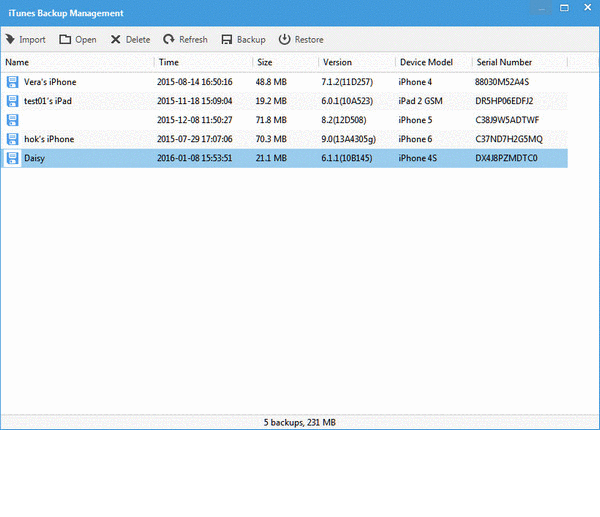
3. iPhone mesajlarını ve iPad mesajlarını birleştirin
Dışa aktarılan iPhone mesajlarını kopyalayın ve fazlalık satırlar olmadan iPad mesajlarının CSV dosyasına yapıştırın. Sonra "Farklı kaydet" i tıklayın ve birleştirilmiş dosyayı CSV dosyasında yeniden adlandırın.
4. Mesajları bilgisayardan iPad'e aktarın
İTools'a geri dönün "Araç Kutusu"> "iTunes Yedekleme / Geri Yükleme"> iPad'inizi bulun ve çift tıklayın> "Mesajlar"> "sms.db" yi çift tıklayın> iPad'deki tüm metin mesajlarını seçmek için "Telefon Numarası" nı işaretleyin> "Sil"> Aynı menü çubuğunda "İçe Aktar" ı tıklayın> yeniden adlandırılmış birleştirilmiş CSV dosyanızı bulmak için "CSV'den içe aktar" ı tıklayın> iPad'inizi seçmek için "Aç"> "Cihaza Eşitle" seçeneğini tıklayın ve işlemi tamamlamak için ekrandaki talimatları izleyin. süreci.
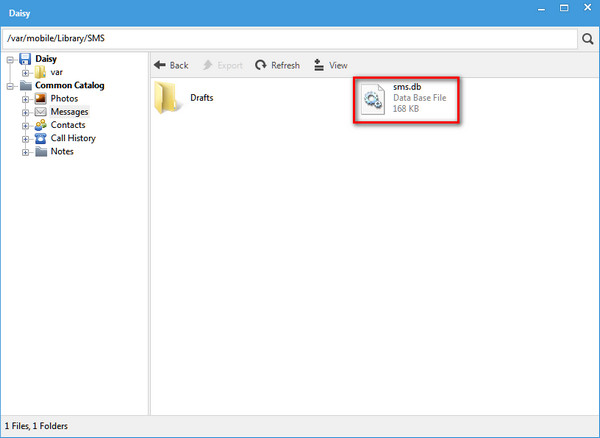
Ardından iPad'iniz otomatik olarak yeniden başlayacak ve senkronize edilmiş mesajları iPad'de kontrol edebilirsiniz.
Sonuç
Bu sayfa, iPhone'dan iPad'e mesajları senkronize etmenin üç yöntemini paylaşır. Eski mesajları veri üzerine yazma ile senkronize etmek için iCloud yedeklemesini kullanabilirsiniz; İPhone'dan yeni mesajlar almak ve göndermek için iPad'de iCloud hesabını ve iMessages'ı etkinleştirebilirsiniz. Son olarak, iPhone metin mesajlarını ve iMessage'ları veri kaybı olmadan iPad ile senkronize etmek için son yöntemi kullanmayı unutmayın.
Bu yazı hakkında ne düşünüyorsunuz?
Mükemmel
Derecelendirme: 4.8 / 5 (178 oylarına dayanarak)